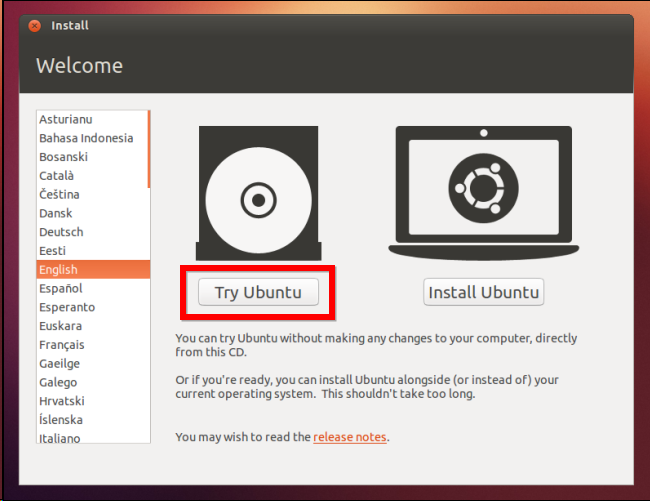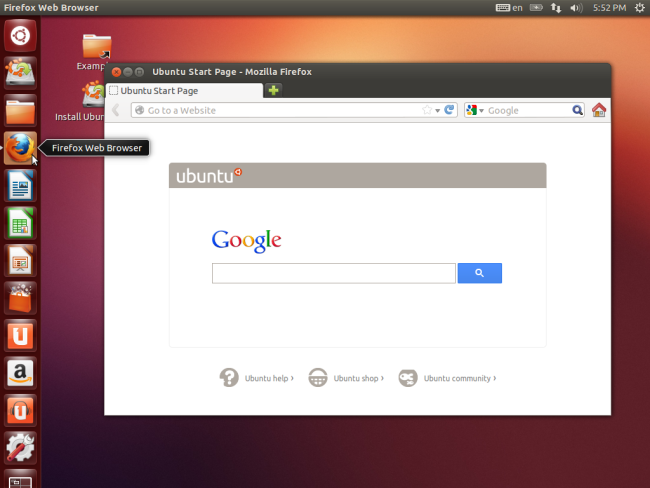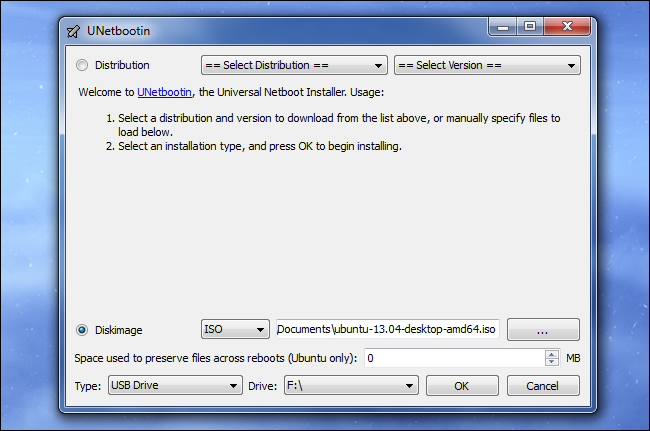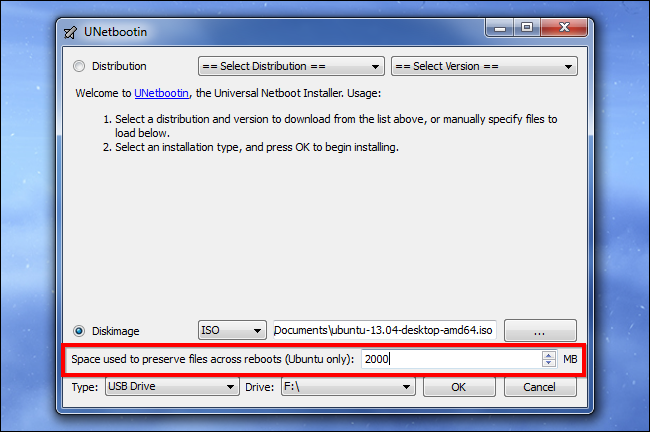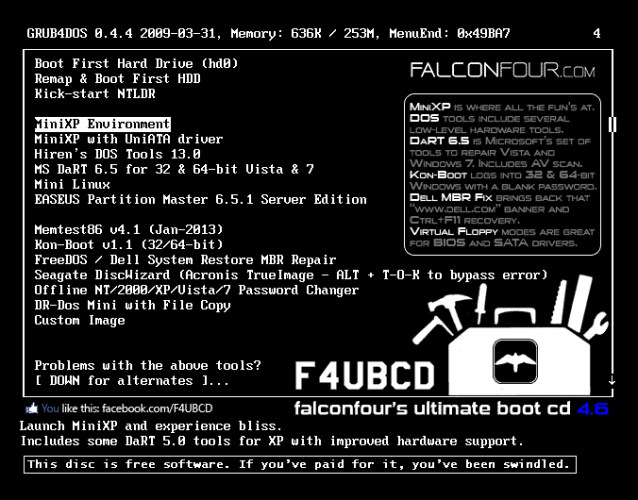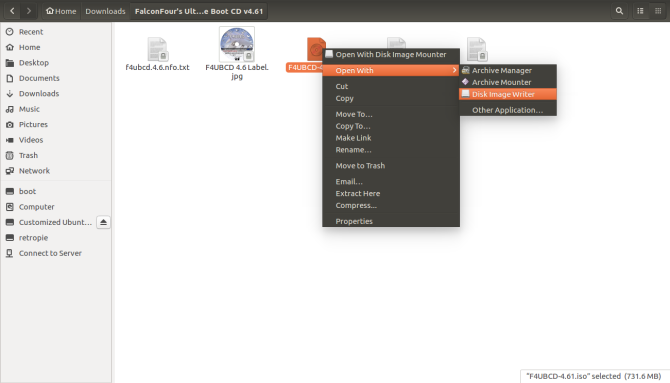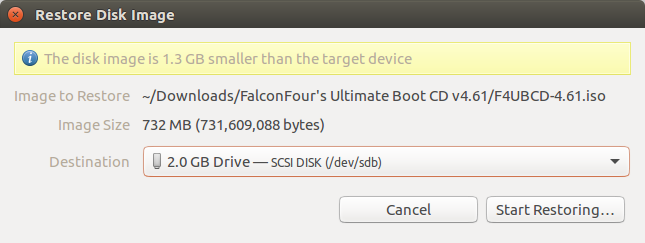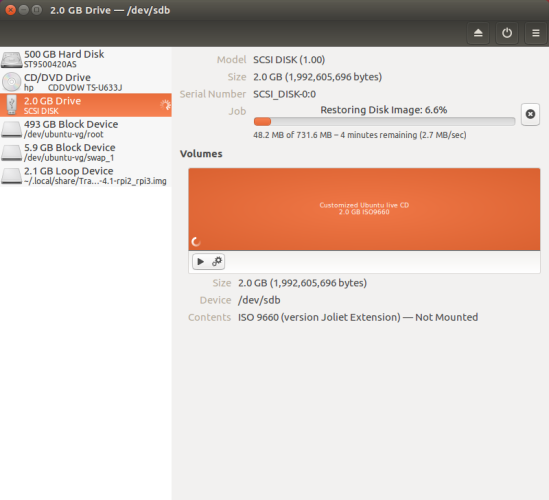- Всегда безопасный рабочий стол: что нужно знать о живых дисках Live CD и устройствах USB
- Как работает живой диск Live CD или устройство USB
- Почему для Windows нет живого диска?
- Для чего используется живой диск Live CD или устройство USB
- Возможности живой среды Linux
- Запоминаем данные или каждый раз все заново?
- Как создать свой собственный загрузочный Linux Live CD
- Требования к Linux Live CD
- Выбор ISO
- Hiren’s Boot CD
- Конечный загрузочный диск FalconFour
- Trinity Rescue Kit
- SystemRescueCD
- Ultimate Boot CD
- Boot Repair Disk
- Выделенный компакт-диск с дистрибутивом Linux
- Монтирование вашего ISO
- Что делать с Linux Live CD
Всегда безопасный рабочий стол: что нужно знать о живых дисках Live CD и устройствах USB
Компьютеры обычно работают под управлением операционной системы, установленной на жестких дисках, будь то Windows, OS X или Linux. Но они могут также загружаться с съемных носителей, что позволяет вам загрузить рабочий стол Linux с устройства USB или диска CD.
Такие среды Linux первоначально назывались «живыми дисками CD», поскольку они прожигались на CD, но в настоящее вам будете более счастливы, если вместо этого выполните установку на устройстве USB. Устройства USB работают значительно быстрее, чем диски CD и DVD.
Как работает живой диск Live CD или устройство USB
Когда вы загружаете свой компьютер, то он обычно загружает операционную систему, расположенную на его жестком диске. Тем не менее, компьютеры также могут загружать операционные системы, расположенные на других устройствах. Например, когда вы устанавливаете Windows, ваш компьютер загружается с дисков CD, DVD или флешки USB, загружает установщик системы Windows и устанавливает ОС Windows на жесткий диск.
Системы Live Linux — живые диски CD или накопители USB — обладают тем преимуществом, что они полностью работают с диска CD или USB-флешки. Когда вы вставляете в компьютер устройство USB или диск CD и выполняете перезагрузку, ваш компьютер будет загружаться с этого устройства. Живая среда работает полностью в оперативной памяти компьютера, ничего не записывает на диск. Когда вы все сделаете, вы можете перезагрузить компьютер и удалить устройство USB или диск. Компьютер останется точно в том же состоянии, в каком он был до этого.
По существу, живая система Linux работает так же, как типичный инсталлятор операционной системы. Но вместо того, чтобы устанавливать операционную систему, он предоставляет вам рабочий стол, которым можно пользоваться без установки.
Почему для Windows нет живого диска?
Некоторые из вас будут удивлены, почему мы не рекомендуем живую среду на основе Windows вместо Linux. Ну, это просто — Microsoft не предлагает эту возможность для обычных людей. В Windows 8 есть функция «Windows To Go» функция, которая позволяет пользователям перенести систему Windows 8 на диск USB и загрузить его на любом компьютере, но эта функция доступна только в Windows 8 Enterprise — версии, предназначенной для бизнеса. Если вы обычный человек, вы должны использовать флешку с Linux.
Для чего используется живой диск Live CD или устройство USB
Живая среда имеет ряд применений, даже для людей, которые никогда до этого не использовали Linux:
- Использовать безопасный рабочий стол для онлайн-банкинга и многого другого: Некоторые банки рекомендуют вам прежде, чем выполнять в режиме онлайн банковские операции, фактически загрузиться с живого CD или диска USB с с системой Linux. Это особенно полезно в случае, если вы хотите использовать онлайн-банкинг на чужом компьютере и вы не уверены, что он безопасен. Поскольку используется только среда живого диска, то даже если в системе Windows, установленной на компьютере, полно вредоносных программ, эти вредоносные программы не смогут работать в среде вашей живой системы. Это будет чистая безопасная система.
- Попробовать Linux: Если вам интересно попробовать систему Linux в тестом режиме, вы можете сделать это с помощью загрузки на вашем компьютере с устройства USB или диска CD с живой системой — никаких изменений делать на вашем компьютере не потребуется.
- Устранить неполадки на компьютере с Windows: Linux предлагает широкий спектр инструментальных средств, предназначенных для устранения неполадок в системе Windows, поэтому вы бы могли использовать среду с живой системой Linux для создания разделов системы Windows, восстановления удаленных файлов, восстановления утерянные паролей учетных записей пользователей и многое другое.
- Всегда иметь при себе безопасную операционную систему: Если вы пользуетесь флешкой с USB с живой системой, вы можете зарезервировать часть пространства для хранения личных файлов. Затем можно загрузиться с флешки USB на любой системе и в вашем распоряжении будут ваши личные файлы и настройки.
Возможности живой среды Linux
В настоящее время почти в каждом дистрибутиве вам предлагается попробовать живой рабочий стол. Вам предлагается носитель с инсталлятором, который функционирует как живая среда. Например, о вас не требуется ничего особенного для того, чтобы использовать живую среду Ubuntu — просто скачайте основной образ системы Ubuntu, запишите его на диск или используйте программу Unetbootin для того, чтобы скопировать его на диск USB, и загрузитесь с него. Вместо установки Ubuntu выберите вариант попробовать систему и вы получите рабочий стол, который можно использовать без всяких установок.
Первой живой системой Linux live CD была система Knoppix и она по-прежнему активно развивается и сегодня доступна для скачивания. Вас также может заинтересовать система Puppy Linux , чрезвычайно маленькая и урезанная живая система, которую можно установить на крошечные флешки USB и с которой легко работать на старом компьютере. Когда система Puppy, устанавливается на флешке, то она занимает всего около 100 МБ.
Запоминаем данные или каждый раз все заново?
Если вы решили поместить данные на устройство USB, вы сможете зарезервировать часть устройства для ваших личных файлов. Если вы это сделаете, то вы можете сохранять файлы и изменять настройки в живой среде и все изменения будут сохранены на вашем устройстве USB. Если вы этого не сделаете, у вас каждый раз при запуске устройства USB будет свежая система. Если вы используете CD или DVD, то у вас нет никакого способа, чтобы зарезервировать часть живой среды для ваших личных файлов. Это будет система, используемая в режиме только для чтения.
Некоторые живые среды также предлагают шифрование, так что вы можете использовать шифрование личных файлов. Если вы не используете систему с шифрованием, то имейте в виду, что любой, кто возьмет ваше устройство USB, сможет просматривать любые файлы, записанные на нем, точно так же, как могли бы просматривать файлы на жестком диске вашего ноутбука в случае его кражи.
В некотором смысле, живые системы Linux похожи на переносимые приложения , но они являются целой переносимой операционной системой, которую вы можете носить с собой при переходе от компьютера к компьютеру.
Источник
Как создать свой собственный загрузочный Linux Live CD
(или «живой диск») — это загрузочный CD, DVD или USB-накопитель с операционной системой, готовой к запуску, когда диск вставлен. Хотя операционная система чаще всего установлена на жестком диске, загрузочный носитель довольно полезен.
Будь то восстановление системы или просто переносной диск для гостевых устройств, live CD предлагает множество функциональных возможностей. Проблемы с загрузочными записями, утерянными паролями и инфекциями могут быть довольно неприятными. Тем не менее, live CD может использоваться для восстановления данных, дефрагментации дисков, разделов и многого другого.
Для Linux довольно просто создать самодельный загрузочный live CD. От сторонних инструментов до официального дистрибутива Linux
Live CD, есть простое решение. Узнайте, как создать собственный загрузочный компакт-диск с Linux, от программного обеспечения до создания диска и поиска ISO.
Требования к Linux Live CD
Давайте начнем с предпосылок. При создании Linux live CD
это не очень сложно, сначала нужно несколько предметов. А именно, файл ISO, записываемый носитель и средства для монтирования ISO
, Я использовал компакт-диск FalconFour Ultimate Boot, но есть множество доступных инструментов. Хотя у меня есть шпиндель чистых DVD и CD, я вместо этого решил использовать флэш-накопитель для моего загрузочного носителя. Скорее всего, у вас много USB-накопителей
валяется, и главное преимущество в том, что вы можете использовать их снова и снова. Кроме того, он отлично подходит для небольших дисков, так как большинство ISO-файлов можно установить на диск объемом 2 ГБ или меньше.
Выбор ISO
Нет недостатка в доступном программном обеспечении live CD для Linux. Вот список главных претендентов:
Hiren’s Boot CD
Загрузочный компакт-диск Hiren’s содержит множество вкусностей. Существует среда MiniXp (настраиваемая Windows XP), среда Linux для аварийного восстановления и множество инструментов для дефрагментации, создания разделов, резервного копирования и многого другого. MBRCheck, как следует из названия, проверяет основную загрузочную запись (MBR), Tor Browser — это безопасный браузер для серфинга в Интернете, DRevitalize восстанавливает поврежденные сектора жесткого диска, есть инструменты для удаления из Norton и McAfee, и этот список продолжается. Кроме того, он обернут в ISO 592,5 МБ.
Конечный загрузочный диск FalconFour
Компакт-диск FalconFour Ultimate Boot не просто назван просто так. Поскольку он основан на загрузочном компакт-диске Hiren, диск FalconFour имеет всеобъемлющую отправную точку. По этой причине Ultimate Boot CD — мой выбор Linux Live CD. Как и загрузочный компакт-диск Hiren, есть варианты загрузки в среде Linux или MiniXP, а также набор инструментов. Тем не менее, FalconFour поддерживает незначительный след. Более того, он поставляется с множеством инструментов, включая CCleaner (один из моих инструментов на моем ПК с Windows).
Trinity Rescue Kit
Еще один отличный выбор — Trinity Rescue Kit. Это программное обеспечение на основе Linux может использоваться для восстановления компьютеров с Linux и Windows. Оно поставляется с набором инструментов для восстановления и резервного копирования данных, антивирусного сканирования, сброса пароля и множества других функций.
SystemRescueCD
SystemRescueCD имеет огромный список функций. SystemRescueCD — компактный живой диск в компактном корпусе, от руткитов и удаления вредоносных программ до резервного копирования данных, восстановления разделов и поддержки множества файловых систем. Это легкий и универсальный. Например, вы можете загрузиться в командной строке, идеально подходит для Linux, или в графический интерфейс.
Ultimate Boot CD
Нужна помощь в устранении неполадок? Ultimate Boot CD — звездный выбор. Состоит из диагностических инструментов, это хороший выбор для восстановления данных, тестирования периферийных устройств, таких как ОЗУ и ЦП, управления BIO и технического обслуживания системы. Пользовательский интерфейс на основе DOS может напоминать вам о поиске книг в публичной библиотеке, но, эй, Ultimate Boot CD — это универсальный инструмент в крошечном 624 МБ пакете.
Boot Repair Disk
Если вы просто хотите восстановить свою загрузку, Boot-Repair-Disk — хороший выбор. Хотя Boot-Repair-Disk предназначен для восстановления загрузочной версии Linux, он совместим с некоторыми системами Windows. Есть приятный механизм восстановления одним щелчком, переустановщик GRUB, восстановление файловой системы и другие замечательные функции.
Выделенный компакт-диск с дистрибутивом Linux
В дополнение к небольшому количеству сторонних инструментов, многие дистрибутивы Linux предлагают собственные ISO-образы живых CD. Ubuntu, Puppy Linux и Knoppix предоставляют готовые живые компакт-диски с Linux. Хотя восстановление и системное администрирование — одна из целей, эти живые диски довольно полезны. Другое соображение как загрузочный диск для гостевого компьютера. Эти дистрибутивы Linux обычно включают в себя такие инструменты, как офисный пакет, такой как Open Office или LibreOffice, веб-браузер, такой как Mozilla, и другие программы. Соответственно, вы можете просто загрузить операционную систему и использовать ее как таковую.
По сути, какой бы инструмент вы ни выбрали, он будет соответствовать вашим потребностям.
Монтирование вашего ISO
После того, как вы выбрали ISO, пора смонтировать его на носитель для создания загрузочного диска. Я использовал запасной USB-накопитель для Basho Technologies, но вы можете использовать чистый CD или DVD, если на нем достаточно места для хранения ISO. Когда дело доходит до создания live CD, вам понадобится программа, способная записывать ISO. Поскольку я использую Ubuntu 16.04, я просто использовал Disk Image Writer, но UNetbootin — отличный вариант с установщиками для Windows, Mac OS X и Linux.
Если вы используете Disk Image Writer, щелкните правой кнопкой мыши нужный ISO и перейдите к Открыть с помощью> Disk Image Writer.
После открытия выберите носитель (USB-накопитель или чистый DVD / CD). Когда вы выбрали место для монтирования ISO-файла для записи живого компакт-диска Linux, нажмите Начать восстановление …
Подождите, пока ISO установится (обычно всего несколько минут). После этого у вас должен быть живой CD!
В зависимости от вашей программы процесс может отличаться, но общие шаги:
- Выберите источник (ISO, который вы хотите записать.
- Выберите пункт назначения (записываемый носитель).
- Смонтируйте ISO на диск.
Что делать с Linux Live CD
До тех пор, пока у вас есть порядок загрузки в правильной последовательности для загрузки с USB-накопителей в первую очередь, вы сможете с легкостью запускать ваш live CD с Linux. Процесс для этого довольно прост, и просто требует загрузки в BIOS для редактирования порядка загрузки. Это зависит от устройства, но на моем нетбуке Acer я просто нажал F2 во время начальной загрузки, которая загрузила BIOS. Оттуда я переключился на опцию Boot и отредактировал последовательность устройств.
Вам нужно будет проверить ваше конкретное устройство, как загрузить BIOS.
У живых компакт-дисков есть множество вариантов. Я зарезервировал по крайней мере одну флешку в качестве живого компакт-диска Linux, чтобы носить с собой переносную гостевую учетную запись, когда я одалживаю компьютер. Тем не менее, они также прекрасно подходят для устранения неполадок, например, когда вы потеряли пароль или пытаетесь восстановить данные.
Какие живые компакт-диски у вас есть, и для чего вы их используете?
большинство? Напишите нам в комментариях.
Источник